简述怎样重装win7系统
- 分类:Win7 教程 回答于: 2023年03月21日 12:40:18
现在的win7系统至今使用的小伙伴还是比较多的,他具有稳定性强,兼容性好等等各自特点,不少小伙伴都想继续给电脑重装win7系统来使用。那么怎样重装win7系统呢?现在下面就给大家分享下简便的重装win7系统教程。
工具/原料:
系统版本:win7系统
品牌型号:戴尔成就3681
软件版本:咔咔装机 v3.1.329.319
方法/步骤:
方法一:一键重装win7系统
这种方法适用于在线进行安装,具体操作如下:
1、首先在电脑上下载安装咔咔装机软件,点击打开运行,点击在线重装。
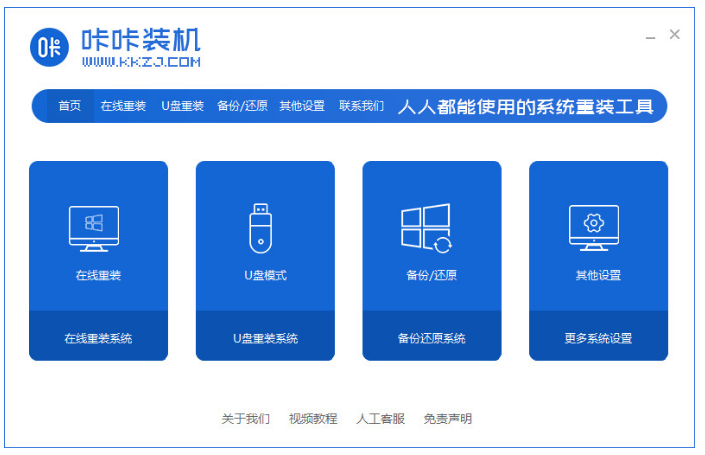
2、选择我们需要安装的系统版本,点击下一步。
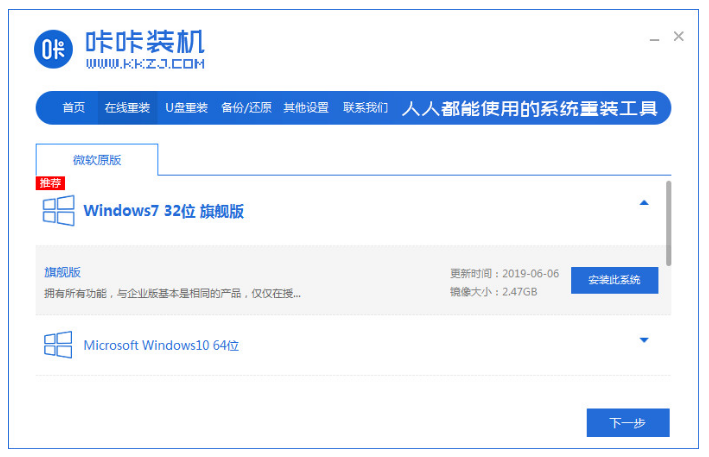
3、耐心等待收集系统镜像还有设备驱动等等资源。
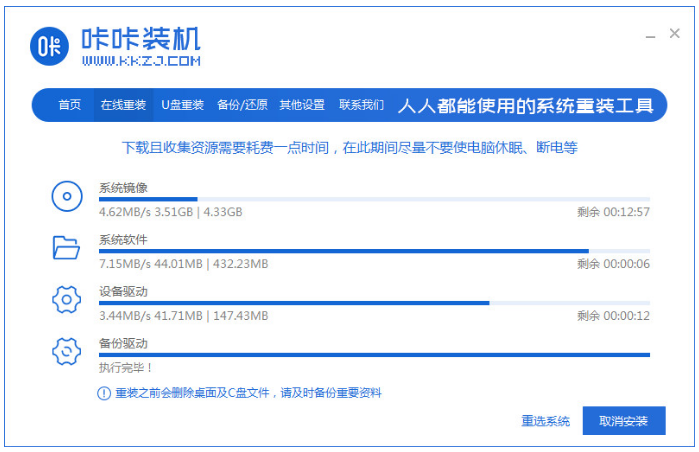
4、耐心等待部署系统安装环境。
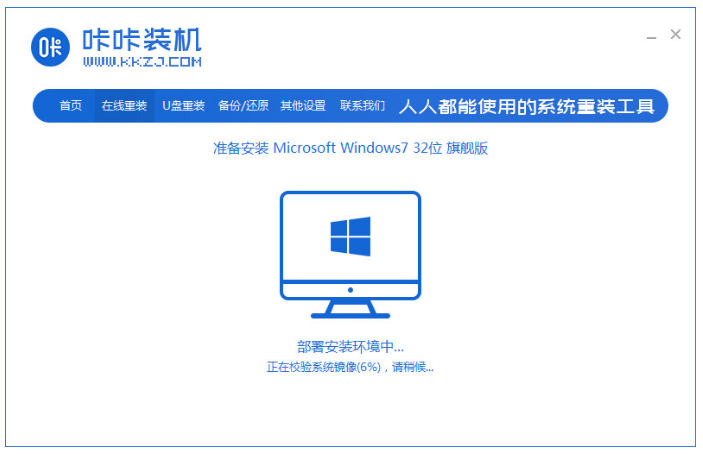
5、等待提示安装环境部署完成后,点击立即重启电脑。
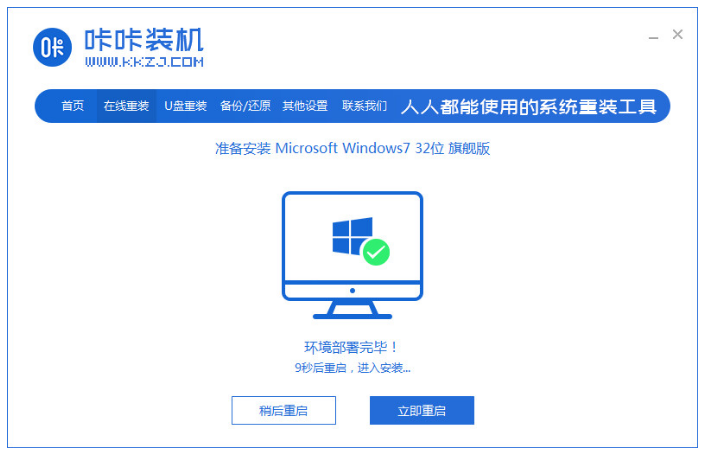
6、进入启动管理器的界面,选择第二项,按回车进入。
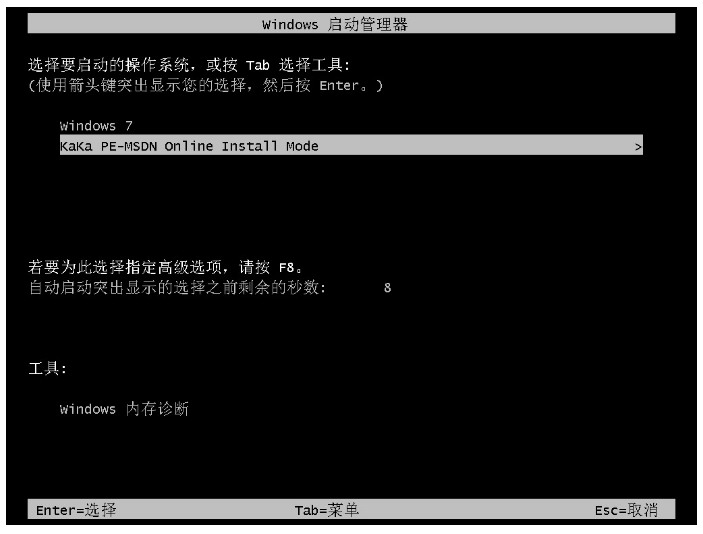
7、耐心等待系统自动安装。
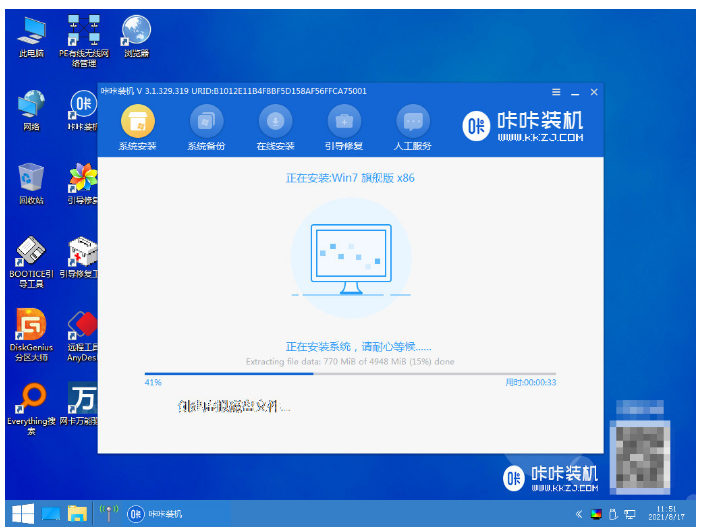
8、提示系统安装完成之后,点击立即重启。

9、耐心等待,重启电脑过程中。

10、重启完成之后进入系统桌面,即说明重装win7系统完成。

方法二:u盘重装win7系统
这种方法适用于系统开不了机又或者没有网络的情况下使用,具体操作如下所示:
1、首先在电脑上下载安装咔咔装机软件后,将u盘插入电脑接口,点击u盘重装系统。
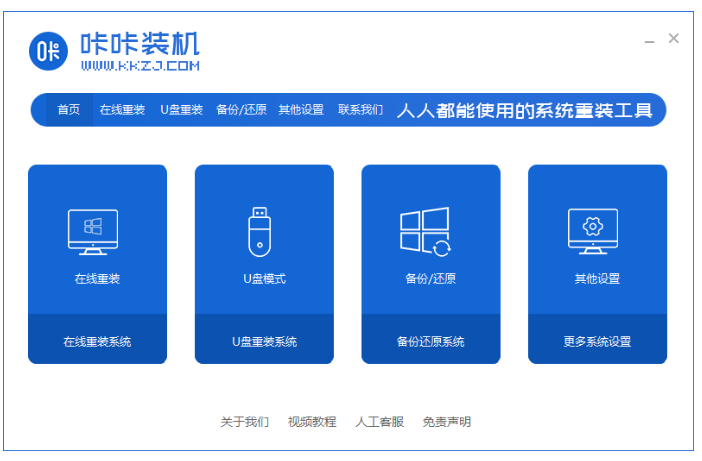
2、选择好自己的u盘设备,点击开始制作。
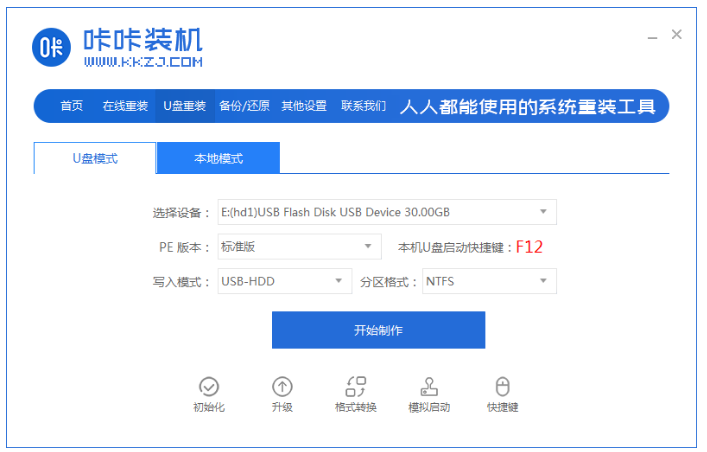
3、选择需要安装的系统版本,点击开始制作。
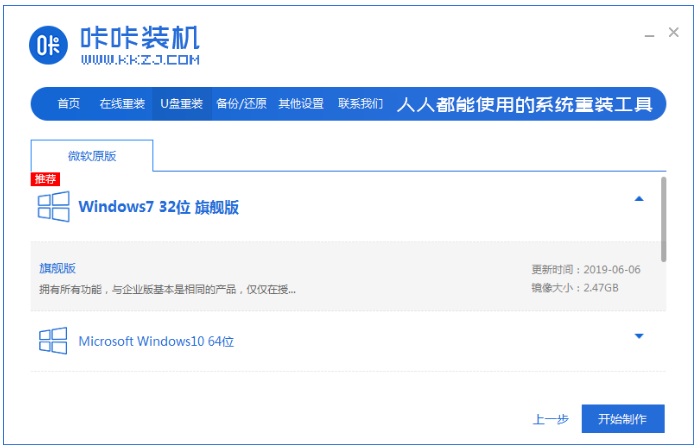
4、确认备份好资料后,点击确定。
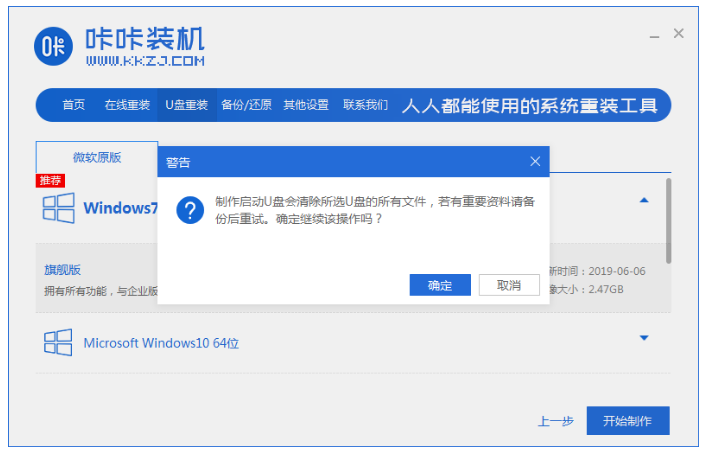
5、耐心等待启动盘制作中。
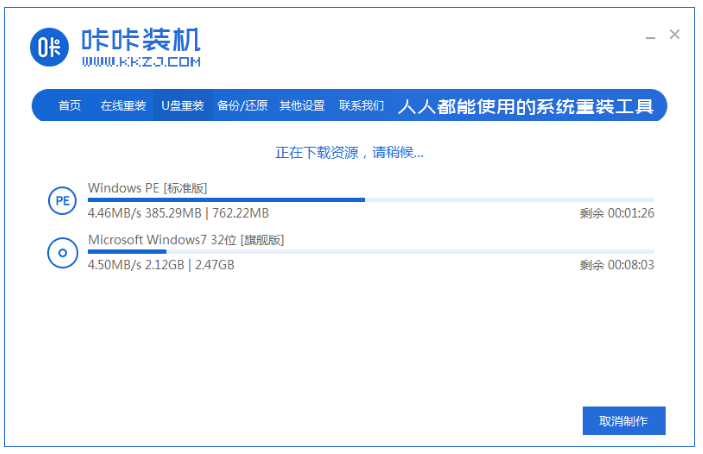
6、提示u盘制作完成之后,点击取消即可。

7、将u盘插入要重装系统的电脑上,重启电脑进入bios界面,选择usb选项,按回车进入。

8、耐心等待系统自动安装。

9、安装完成之后,点击立即重启。

10、直至进入到系统桌面,即说明重装win7系统完成。
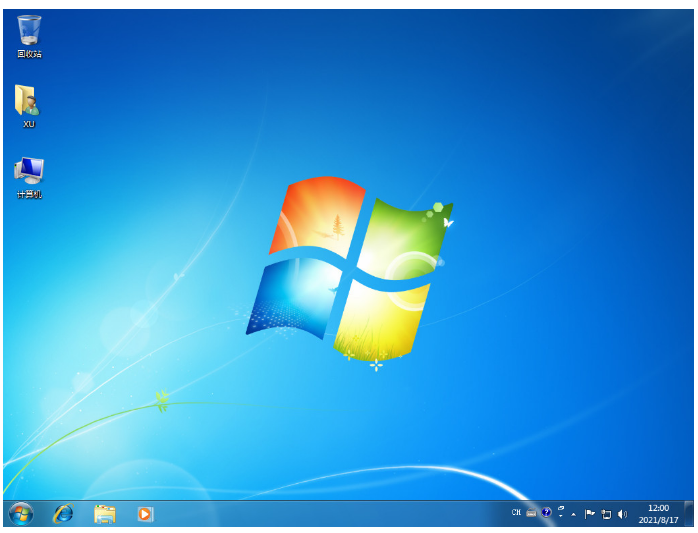
总结:
以上就是小编整理分享的重装win7系统教程,用过的小伙伴们都给与了高度评价,不会的用户即可按照以上步骤操作,希望可以帮助到大家。
 有用
26
有用
26


 小白系统
小白系统


 1000
1000 1000
1000 1000
1000 1000
1000 1000
1000 1000
1000 1000
1000 1000
1000 1000
1000 1000
1000猜您喜欢
- win7一键重装系统傻瓜式教程..2021/07/12
- w7系统安装如何操作2022/12/24
- win7激活工具,小编教你激活工具怎么激..2018/03/10
- 应用程序初始化失败,小编教你怎么解决..2018/06/28
- 图文演示redmibook13重装系统win7教程..2021/03/09
- 系统之家win7旗舰版纯净版下载..2017/07/28
相关推荐
- windows764位官方旗舰版推荐2017/07/26
- 华硕笔记本重装系统win72022/09/20
- windows7原版激活怎么操作2022/12/15
- win7电脑怎么恢复出厂设置教程..2023/01/02
- win7升级补丁的方法2021/06/12
- 小白系统优盘笔记本重装系统win7的方..2022/11/29

















